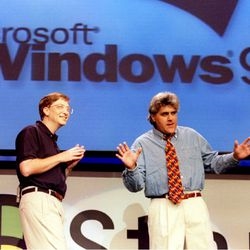La tabulació d’una funció és un càlcul del valor d’una funció per a cada argument corresponent, donat amb un cert pas, dins de límits clarament definits. Aquest procediment és una eina per resoldre diverses tasques. Amb la seva ajuda, podeu localitzar les arrels de l’equació, trobar màxims i mínims, resoldre altres problemes. L’ús d’Excel fa que la tabulació sigui molt més senzilla que l’ús de paper, llapis i calculadora. Descobrim com es fa en aquesta aplicació.
Utilitzeu la tabulació
La tabulació s'aplica mitjançant la creació d’una taula en la qual el valor de l’argument amb el pas seleccionat s’escriu en una columna i el valor de la funció corresponent en el segon. A continuació, segons el càlcul, podeu construir un gràfic. Penseu en com fer-ho amb un exemple específic.
Creació de taules
Creeu una capçalera de taula amb columnes xquin serà el valor de l’argument, i f (x)on es mostra el valor de funció corresponent. Per exemple, prengui la funció f (x) = x ^ 2 + 2x, encara que es pot utilitzar una funció de qualsevol tipus per al procediment de tabulació. Estableix el pas (h) en quantitat 2. Frontera de -10 fins a 10. Ara hem d’omplir la columna d’argument, seguint el pas 2 en els límits donats.
- A la primera cel·la de la columna "x" introduïu el valor "-10". Immediatament després, feu clic al botó Introduïu. Això és molt important, perquè si intenteu manipular el ratolí, el valor de la cel·la es convertirà en una fórmula, però en aquest cas no és necessari.
- Es poden omplir tots els valors manuals seguint el pas 2però és més convenient fer-ho amb l’ajuda de l’eina d’emplenament automàtic. Especialment, aquesta opció és rellevant si el rang d’arguments és gran i el pas és relativament petit.
Seleccioneu la cel·la que conté el valor del primer argument. Estar a la pestanya "Inici", feu clic al botó "Omplir"que es col·loca a la cinta a la caixa de configuració Edició. A la llista d’accions que apareixen, seleccioneu l’element "Progressió ...".
- S'obrirà la finestra de configuració de la progressió. En el paràmetre "Ubicació" establiu el commutador a la posició "Per columnes", ja que en el nostre cas els valors de l’argument s’ubicaran a la columna, no a la fila. Al camp "Pas" estableix el valor 2. Al camp "Valor límit" introduïu el número 10. Per executar la progressió, feu clic al botó "D'acord".
- Com podeu veure, la columna s'omple de valors amb el pas i els límits establerts.
- Ara hem d’omplir la columna de funció. f (x) = x ^ 2 + 2x. Per fer-ho, a la primera cel·la de la columna corresponent escrivim l’expressió segons el següent patró:
= x ^ 2 + 2 * xEn aquest cas, en lloc del valor x substituïu les coordenades de la primera cel·la de la columna amb arguments. Premeu el botó Introduïu, per mostrar el resultat dels càlculs a la pantalla.
- Per tal de realitzar el càlcul de la funció en altres files, tornarem a utilitzar la tecnologia d’autocompletat, però en aquest cas aplicarem el marcador d’ompliment. Establiu el cursor a la cantonada inferior dreta de la cel·la, que ja conté la fórmula. Apareix un marcador de farciment, representat com una petita creu. Manteniu premut el botó esquerre del ratolí i arrossegueu el cursor per tota la columna emplenada.
- Després d’aquesta acció, s’omplirà automàticament tota la columna amb els valors de la funció.







Per tant, es va dur a terme la funció de tabulació. Basant-nos-hi, podem esbrinar, per exemple, el mínim de la funció (0) aconseguit amb valors d’argument -2 i 0. Funció màxima dins de la variació de l’argument des de -10 fins a 10 arribat al punt corresponent a l’argument 10i compensa 120.
Lliçó: Com fer l'autocompletar en Excel
Traçat
Segons les pestanyes produïdes a la taula, podeu representar la funció.
- Seleccioneu tots els valors de la taula amb el cursor amb el botó esquerre del ratolí premut. Aneu a la pestanya "Insereix"en un bloc d’eines "Gràfics" a la cinta, feu clic al botó "Gràfics". Es mostra una llista d’opcions de gràfics disponibles. Trieu el tipus que considerem més adequat. En el nostre cas, per exemple, un programa senzill és perfecte.
- Després d'això, al full, el programa realitza el procediment de traçat segons el rang de taules seleccionat.


A més, si es vol, l'usuari pot editar la programació que consideri oportuna, utilitzant eines Excel per a aquest propòsit. Podeu afegir els noms dels eixos de coordenades i el gràfic en general, eliminar o canviar el nom de la llegenda, suprimir la línia d’arguments, etc.
Lliçó: Com crear un gràfic en Excel
Com podeu veure, la funció de tabulació, en general, és senzilla. És cert que els càlculs poden trigar molt de temps. Especialment si els límits dels arguments són molt amplis i el pas és petit. Les eines d’autocompletar d’Excel ajudaran a estalviar temps. A més, en el mateix programa sobre la base del resultat obtingut, podeu construir un gràfic per a una representació visual.